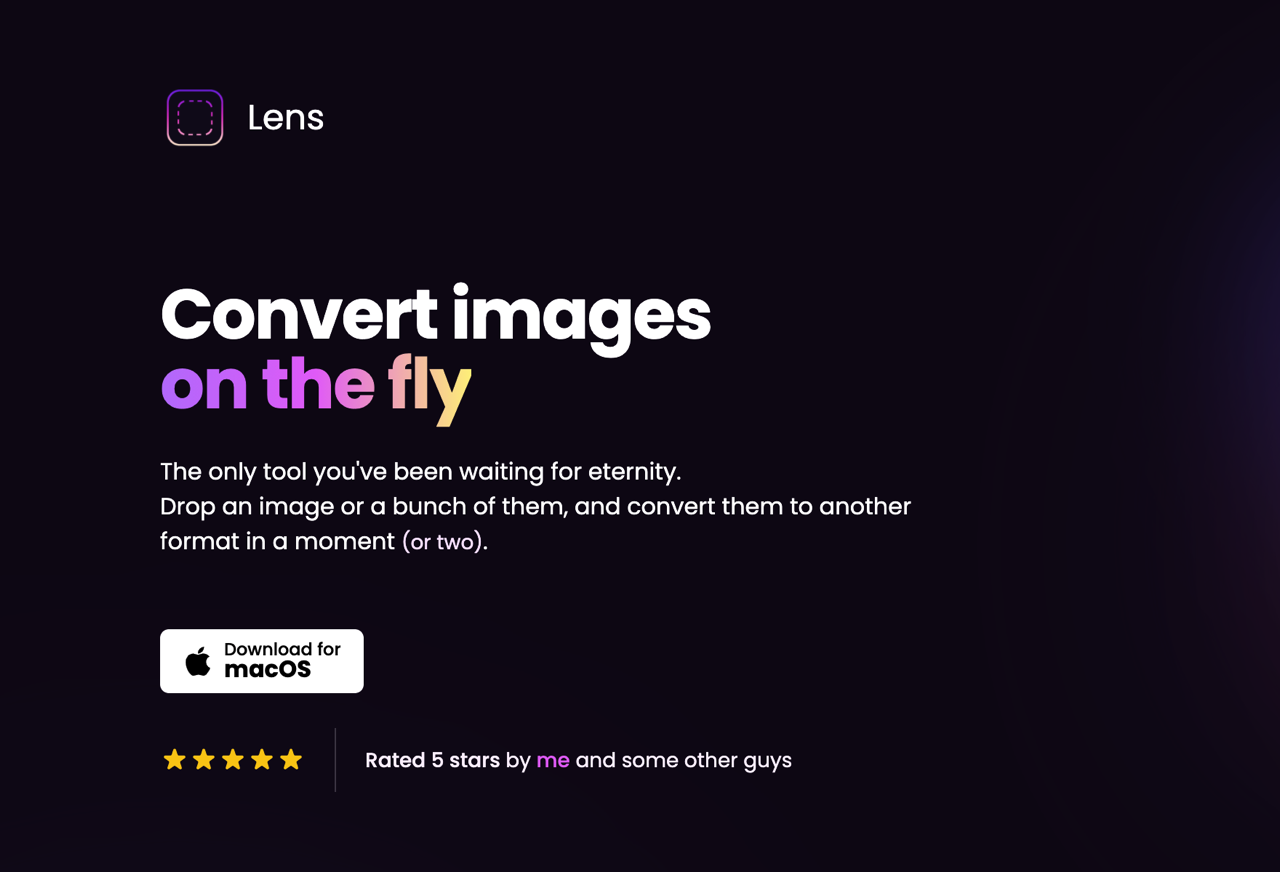
我一直很喜歡簡單的工具,沒有複雜設定選項、單一程式就能快速解決問題,如果它又兼具免費、開放原始碼那就更棒了!不過隨著年紀漸長才知道每一件工作都需要付出成本,若在能力範圍我都會盡量付費贊助,當然經常使用或是向朋友大力推薦也是個支持的方法。舉例來說我很喜歡 Redacted 線上馬賽克工具,它可以在圖片特定範圍加入模糊效果,而且圖片不會上傳到任何伺服器(直接在瀏覽器裡完成),也不需要額外安裝軟體。
本文要介紹的「Lens」是一個免費、簡易 macOS 圖片轉檔應用程式,而它的開發背景源自於一條推文,因為 Mac 沒有簡易的圖片轉換器,開發者決定要自己動手寫一個。
Lens 輕巧快速,沒有多餘的功能或其他東西,使用者需要做的就是把圖片全部拖曳進去即可轉檔(Lens 還是有個簡單的介面,但就真的非常非常簡單),選擇要轉換的格式、畫質和保存路徑就能一鍵轉檔,支援 JPG、PNG 和 GIF 三種常見圖片格式。
Lens
https://getlens.me/
使用教學
STEP 1
開啟 Lens 官方網站,點選「Download for macOS」下載後執行將 Lens 拖曳到「應用程式」資料夾即可開始使用。
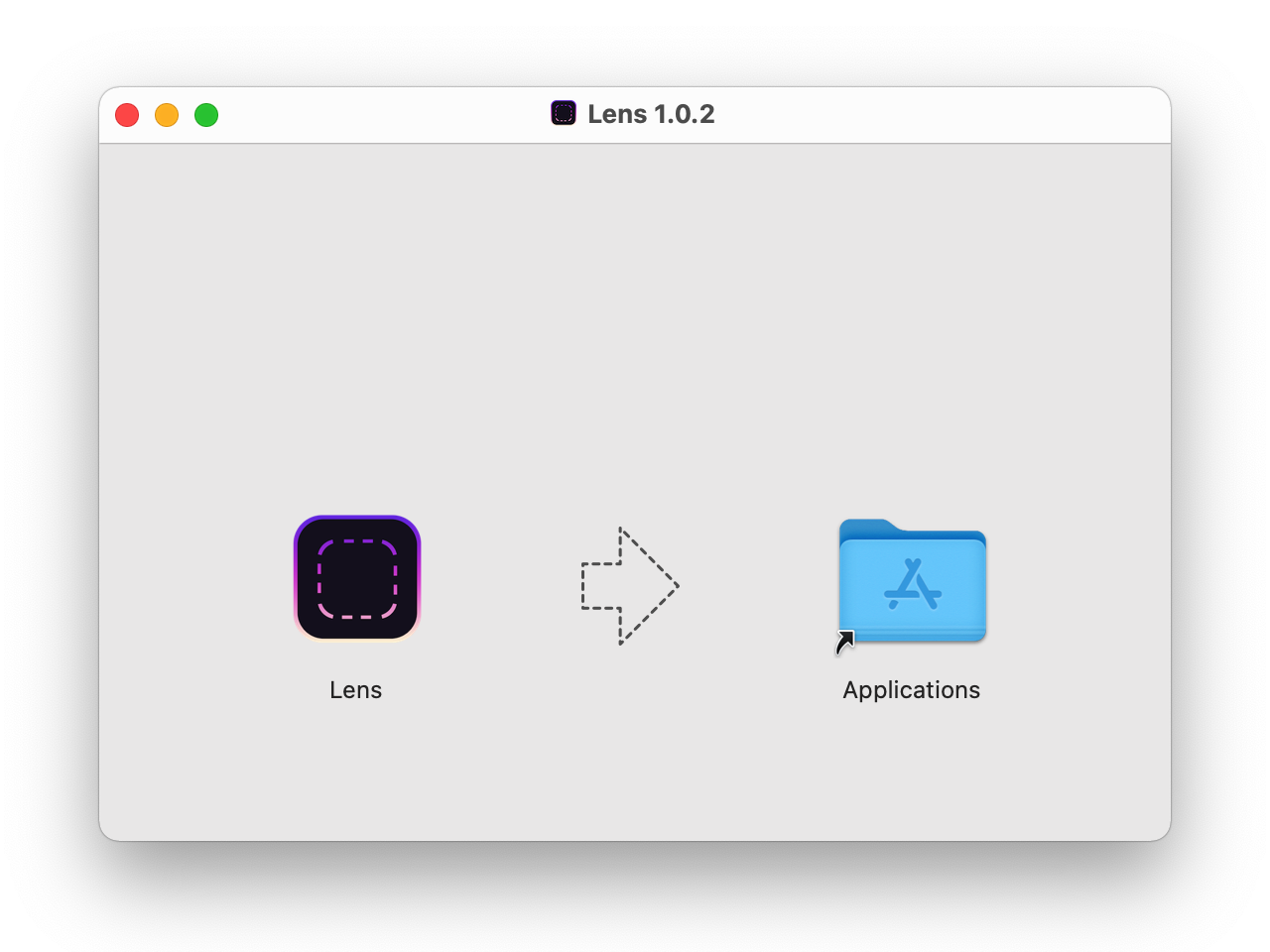
STEP 2
開啟 Lens 應用程式畫面如下圖,看起來非常簡單,只要把圖片拖曳上去就能轉檔,或點選下方「Browse」選取要轉換格式的圖片,Lens 支援批次轉檔,可一次選取多張圖片一次丟進去轉檔或變更圖片畫質。
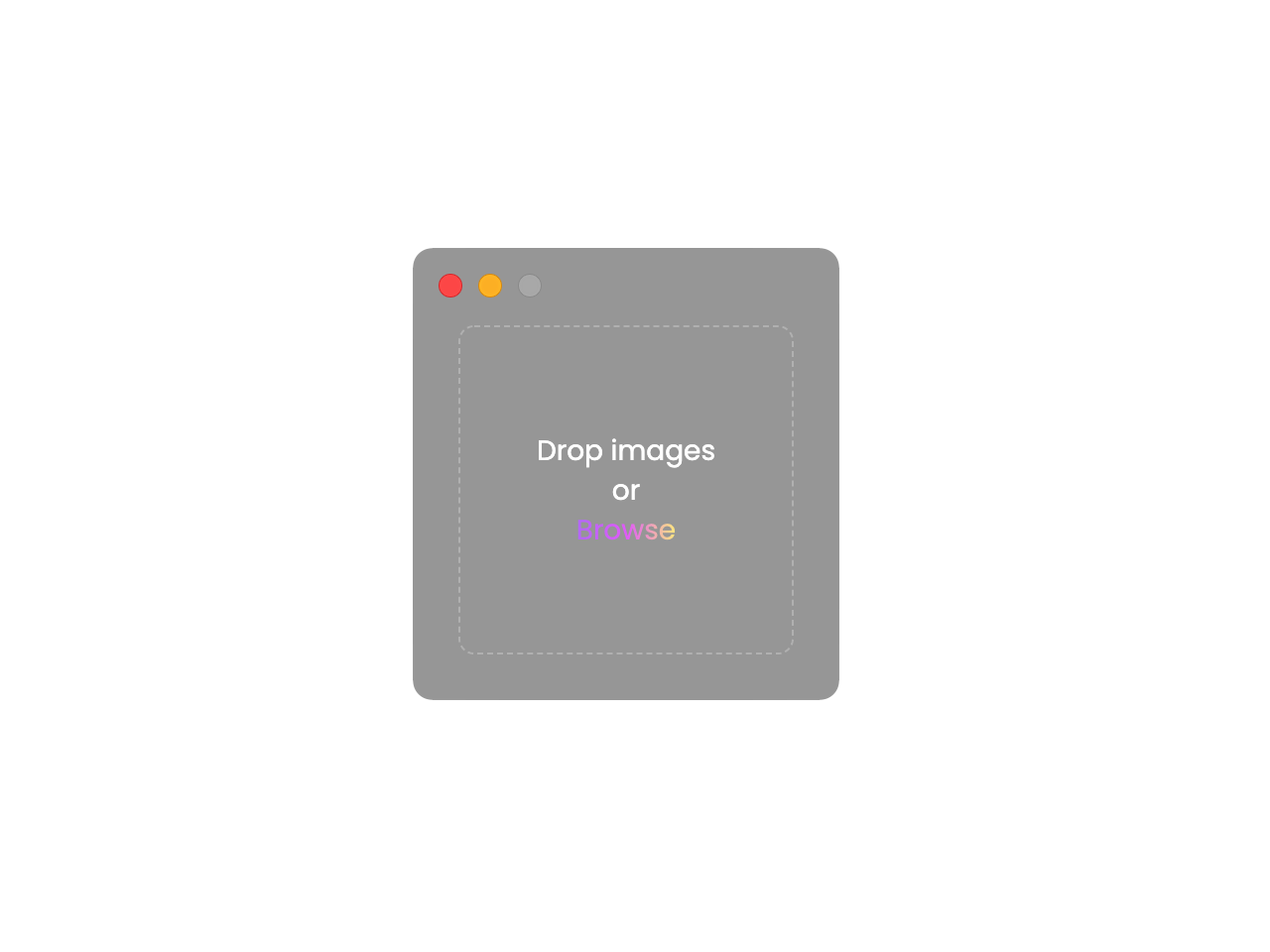
將圖片拖曳進去後會顯示轉換格式、畫質和儲存路徑選項,下方會顯示處理的圖片數量。
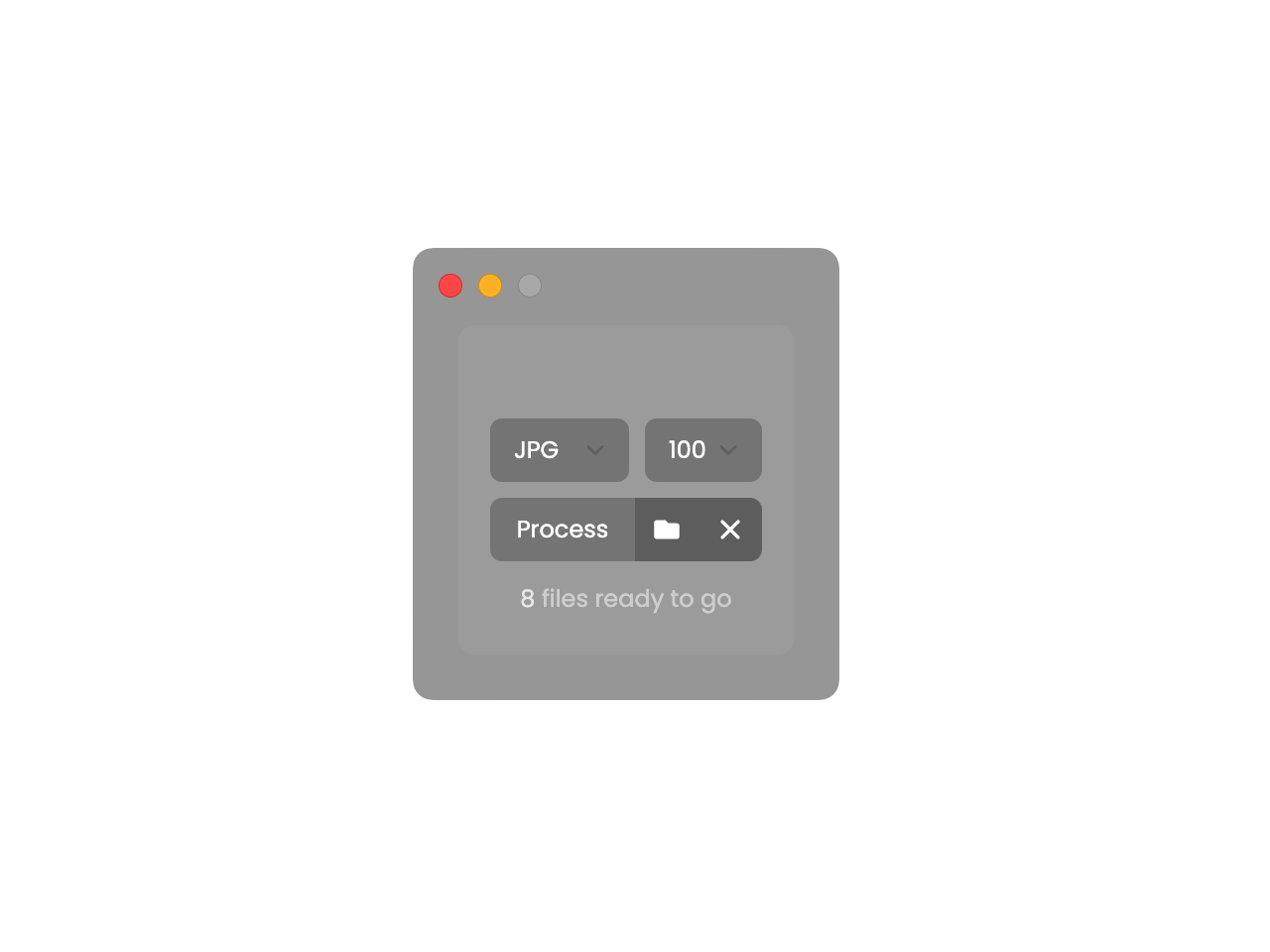
STEP 3
Lens 支援 JPG、PNG 和 GIF,預設情況下會轉為 JPG 格式。
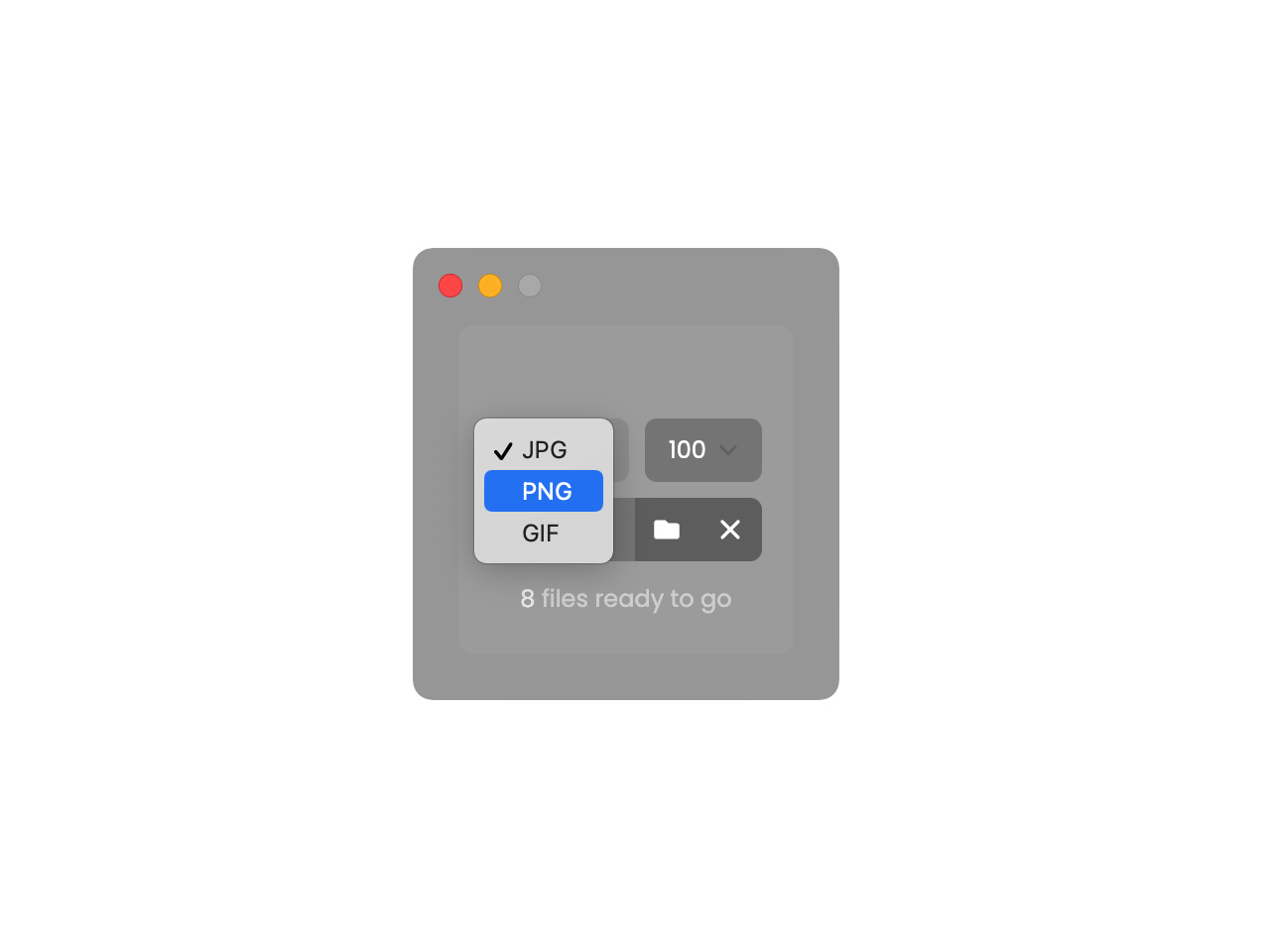
右側數值可以調整圖片品質,當數字越小、圖片畫質會越差,容量佔用上就會少一些。
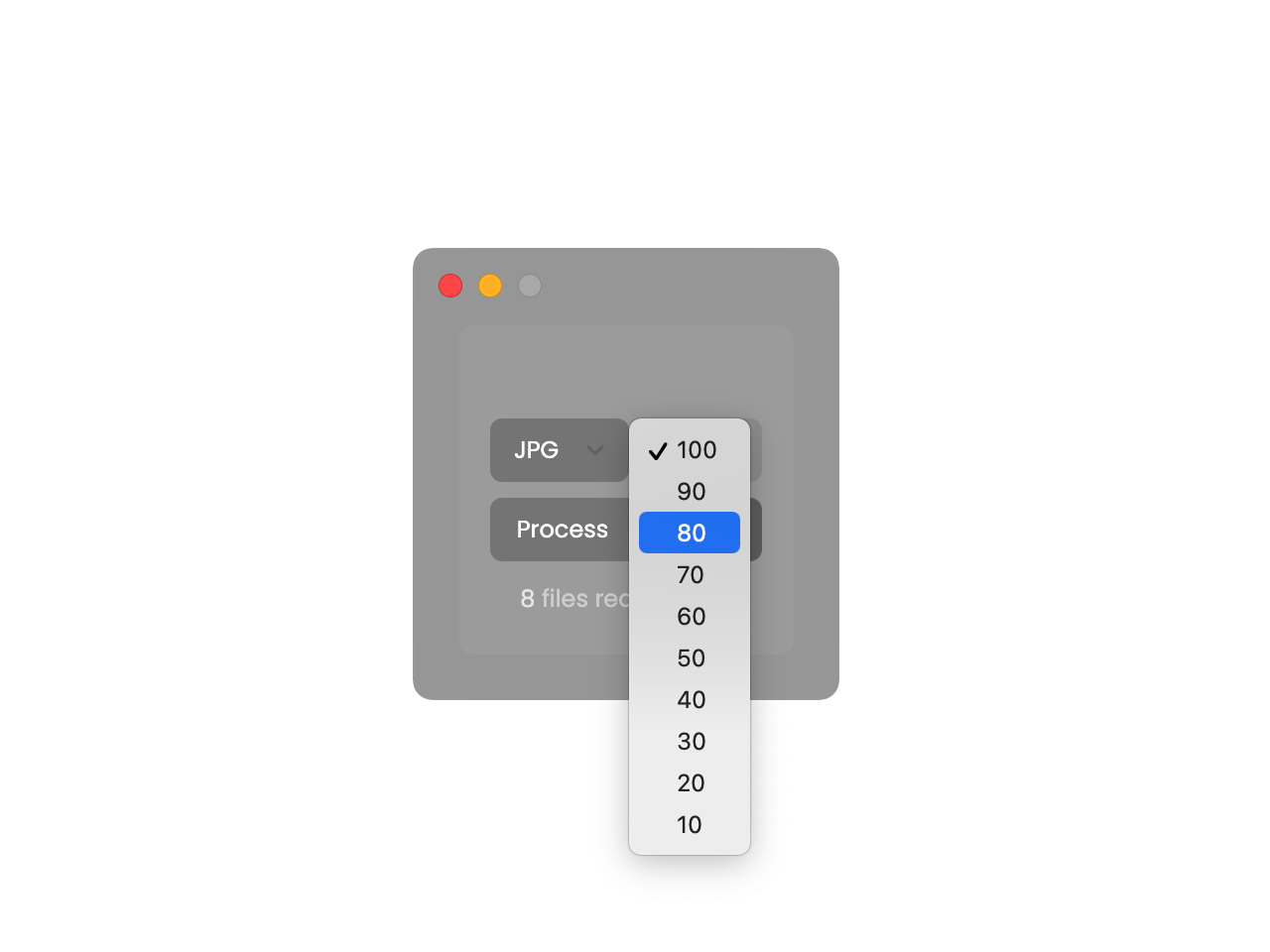
STEP 4
點選「資料夾」設定轉檔後的相片保存路徑,按下「Process」開始轉換格式,Lens 處理速度很快,而且也沒有太多畫面,如果要在 Mac 轉換圖片格式就不用再透過內建的「預覽程式」功能囉!幾乎只要一鍵就能完成轉檔工作,非常好用。
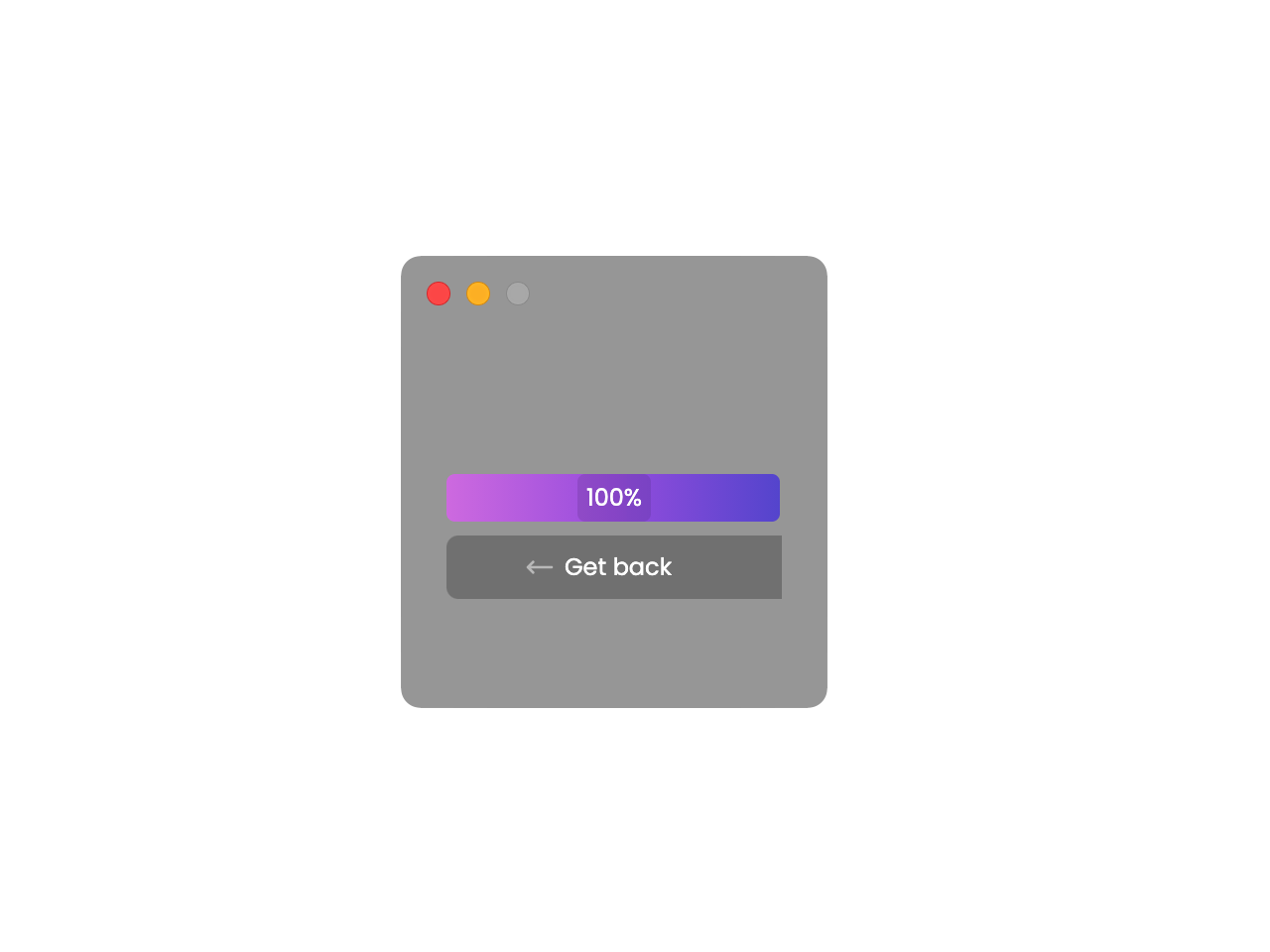
值得一試的三個理由:
- 免費 macOS 圖片轉檔程式,將圖片拖曳進去就能轉換格式
- 支援 JPG、PNG 和 GIF 三種格式亦可調整圖片品質
- 可進行批次轉檔,選擇轉換後圖片保存路徑








